Meerkatas ar periskopas? Kaip transliuoti vaizdo įrašą per mobilųjį telefoną: socialinės žiniasklaidos ekspertas
Periskopas / / September 25, 2020
 Ar idėja transliuoti tiesioginį vaizdo įrašą iš savo mobiliojo įrenginio skamba įdomiai?
Ar idėja transliuoti tiesioginį vaizdo įrašą iš savo mobiliojo įrenginio skamba įdomiai?
Ar jums įdomu, ar turėtumėte apsvarstyti "Meerkat" ar "Periscope"?
Šiame straipsnyje jūs atraskite „Meerkat“ ir „Periscope“ skirtumus, kad galėtumėte pasirinkti geriausią savo tiesioginėms mobiliosioms transliacijoms.

Peržiūrėkite surikatą ir periskopą darbalaukyje
Jei dar nesate pasirengę įsipareigoti nei vienai programai, nei neturite „iOS“ įrenginio, galite pasinerti peržiūrėdami keletą „Meerkat“ ir „Periscope“ tiesioginių srautų darbalaukyje.
Spustelėkite šią nuorodą norėdami pamatyti, kokius vaizdo įrašus tiesiogiai transliuoja „Meerkat“ vartotojai. Deja, net jei vaizdo įrašas yra tiesioginis, pirmiausia turėsite prisijungti per „Twitter“ ir tada pamatysite tik statinį ekrano kadrą.
Periskopui, spustelėkite šią nuorodą norėdami pamatyti, kokie vaizdo įrašai tiesiogiai transliuojami iš „Periscope“ vartotojų. Skirtingai nuo tiesioginių „Meerkat“ vaizdo įrašų, „Periscope“ vaizdo įrašai paleidžiami automatiškai, neprašant prisijungti prie „Twitter“. Ir jūs gaunate tiesioginį kanalą.
Jei spustelėsite pasibaigusį „Meerkat“ arba „Periscope“ srautą, gausite ekraną, raginantį atsisiųsti programą ir sekti atitinkamą vartotoją.
Pažvelkite į „Meerkat“ programą
Kada tu atsisiųsti Meerkatas mobilioji programa (šiuo metu galima tik „iOS“ vartotojams), jūs gaunate geresnę žiūrėjimo patirtį nei darbalaukyje.
Pirma, esate paraginti prisijunkite naudodamiesi savo „Twitter“ paskyra.
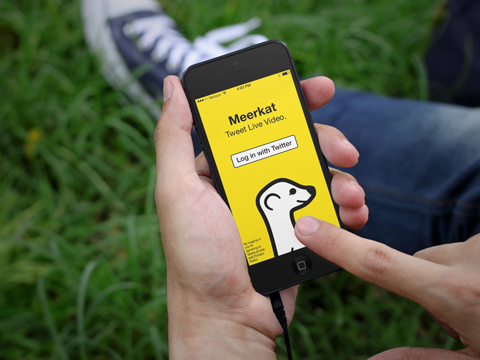
Leiskite „Meerkat“ pasiekti kamerą tiesioginio srauto tikslais. Tada suteikite programai leidimą pasiekti jūsų vietovę, kai ją naudojate. Galiausiai leiskite „Meerkat“ siųsti jums pranešimus į jūsų telefoną.
Galite atsisakyti visų šių parinkčių, jei norite tiesiog naršyti, o ne tiesiogiai transliuoti, arba galite leisti kamerai pasiekti be vietos prieigos ar pranešimų.
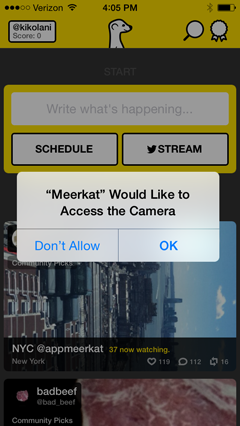
Kai būsite, jūs pamatyti „Meerkat“ pagrindinį ekraną.
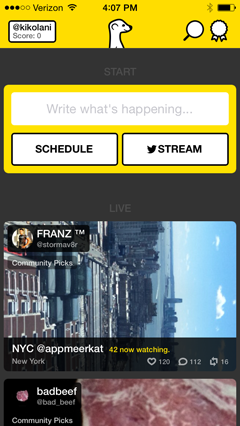
Iš čia, spustelėkite savo profilį viršutiniame kairiajame kampe, kad pamatytumėte vartotojus, kuriuos stebite, ir tuos, kurie jus seka. Taip pat galite atsijungti iš šio ekrano.
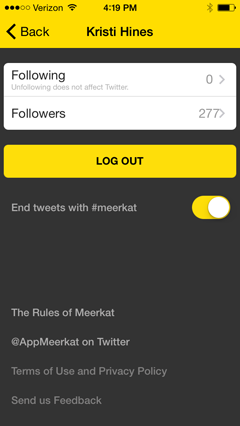
Spustelėkite didinamąjį stiklą viršuje dešinėje, kad ieškotumėte kitų vartotojų pagal jų vartotojo vardus. Pradėję stebėti „Meerkat“ žmones, šiame ekrane pamatysite pasiūlymus žmonėms, kuriuos galbūt pažįstate.
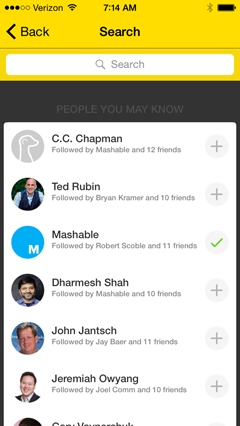
Spustelėkite viršutiniame dešiniajame kampe esančią juostelę, jei norite pamatyti geriausių balų turinčių sąskaitų lyderių sąrašą. Kaip ir „Snapchat“, balų sistema nėra paaiškinta, tačiau greičiausiai tai susiję su jūsų veikla „Meerkat“.
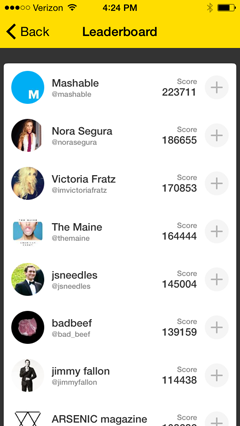
Tada pagrindiniame ekrane matysite mygtukus, norėdami suplanuoti būsimo tiesioginio srauto įvykio skelbimą ir pradėti tiesioginį srautą. (Vėliau straipsnyje aptarsiu tiesioginį srautą iš „Meerkat“.)
Po mygtukais Tvarkaraštis ir Srautas yra tiesioginiai srautiniai vaizdo įrašai, kurie pasirenkami iš populiariausių bendruomenės pasirinkimų. Spustelėkite bet kurį vaizdo įrašą, kad pradėtumėte žiūrėti jų tiesioginį srautą.
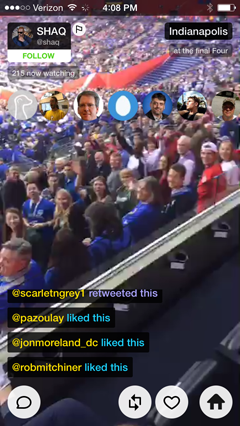
Tiesioginio vaizdo ekrano viršuje galite pasirinkti sekti „Meerkat“ vartotoją. Tu taip pat peržiūrėkite kitų „Meerkat“ vartotojų, žiūrinčių vaizdo įrašą, profilio nuotraukas. Spustelėkite nuotrauką, kad pamatytumėte asmens vardą, vartotojo vardą ir šiek tiek informacijos apie jį.
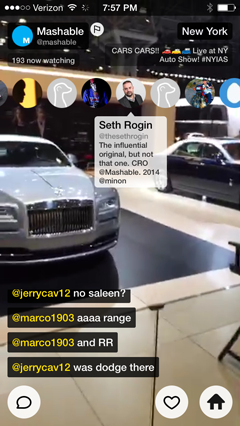
Ekrano apačioje yra kitų žiūrovų veiklos srautas, įskaitant teigiamus įvertinimus, komentarus ir retweetus. Po veiklos srautu spustelėkite piktogramas, kad galėtumėte komentuoti, retweetuoti ar patikti vaizdo įrašui, arba grįžkite į programos pagrindinį ekraną.
Pagrindinio ekrano apačioje rodomi būsimi tiesioginiai srautai iš stebimų žmonių. Taip pat matote artėjančius tiesioginius srautus, kuriuos stebimi žmonės bendrino ar užsiprenumeravo.
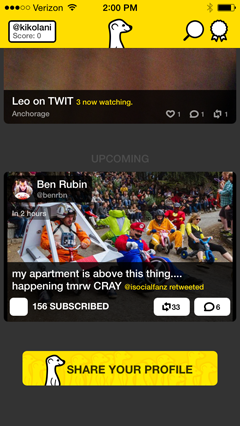
Pažvelkite „Periscope“ programos viduje
Dabar pažvelkime į „Periscope“ žiūrovų patirtį. Kada tu atsisiųsti mobilioji programa (šiuo metu galima tik „iOS“ naudotojams), būsite paraginti prisijunkite naudodamiesi savo „Twitter“ paskyra.
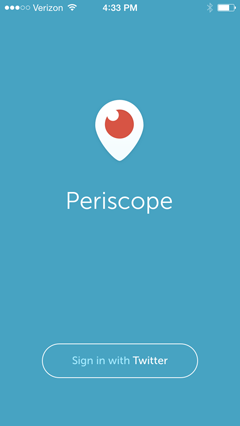
Kitas, sukurkite unikalų savo „Periscope“ paskyros naudotojo vardą. Galite palikti jį kaip savo „Twitter“ vartotojo vardą, jei pasirinksite ir sukursite savo paskyrą.
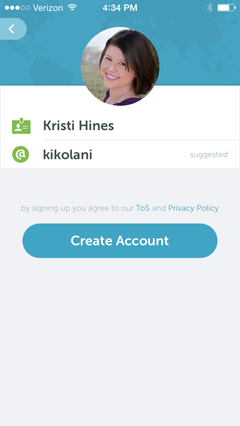
Tada jūsų paprašys sekti žmones periskope. Kadangi „Twitter“ priklauso „Periscope“, galite lengvai susisiekite su žmonėmis, kuriuos stebite „Twitter“.
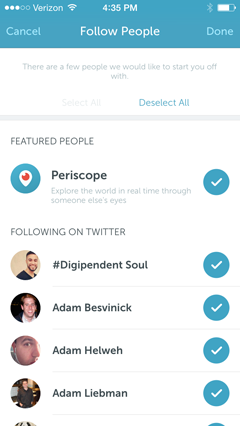
„Periscope“ programos pagrindiniame ekrane apačioje yra trys skirtukai. Pirmajame skirtuke rodomas tiesioginis srautinis vaizdo įrašas iš „Periscope“ bendruomenės.
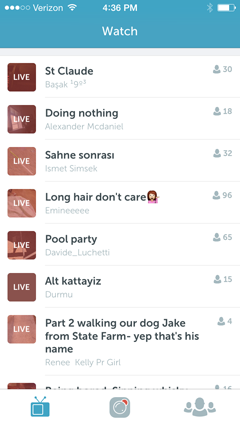
Jei slinksite žemyn, galite pažiūrėkite, ar jūsų stebimi žmonės neseniai transliavo tiesiogiai, ir suraskite naujausių transliacijų sąrašą.

Kada tu spustelėkite tiesioginį srautinį vaizdo įrašą, tu peržiūrėkite naujausią komentavimo veiklą apačioje, tiesioginių žiūrinčiųjų skaičių ir komentarų laukelį.
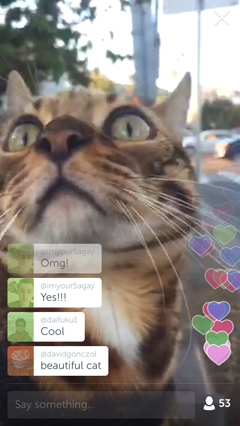
Norėdami pamatyti daugiau informacijos apie vaizdo įrašą transliuojantį ir jį žiūrintį naudotoją, apačioje dešinėje spustelėkite asmens piktogramą.
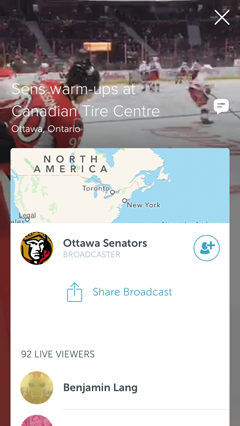
Iš čia, Spustelėkite nuorodą Bendrinti transliaciją, kad bendrintumėte transliaciją „Twitter“. Tu taip pat gali spustelėkite vartotoją, kad pamatytumėte jo profilį ir turėtumėte galimybę sekti tą vartotoją „Periscope“.
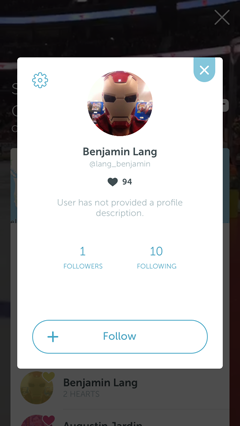
Tiesioginio srautinio vaizdo įrašo viršuje, dešinėje, spustelėkite X, kad grįžtumėte į programos pagrindinį ekraną.
Gaukite „YouTube“ rinkodaros mokymus - prisijungę!

Norite pagerinti įsitraukimą ir pardavimą naudodami „YouTube“? Tada prisijunkite prie didžiausio ir geriausio „YouTube“ rinkodaros ekspertų susirinkimo, kai jie dalijasi savo patikrintomis strategijomis. Gausite nuoseklias tiesiogines instrukcijas, į kurias sutelktas dėmesys „YouTube“ strategija, vaizdo įrašų kūrimas ir „YouTube“ skelbimai. Tapkite „YouTube“ rinkodaros herojumi savo įmonei ir klientams, kai įgyvendinate strategijas, kurios duoda patikrintų rezultatų. Tai tiesioginis internetinių mokymų renginys iš jūsų draugų iš „Social Media Examiner“.
Daugiau informacijos apie prekę suteiks mūsų vadybininkai telefonu arba rašykitė į Pagalba internetuAntrasis pagrindinio ekrano apačioje esantis skirtukas leidžia pradėti transliuoti „Periscope“. (Vėliau straipsnyje aptarsiu tiesioginį srautą su „Periscope“.)
Trečiasis skirtukas leidžia pamatykite „Twitter“ stebimus žmones, kurie taip pat naudoja „Periscope“. Jūs turite galimybę sekite juos iš čia apie Periskopą.
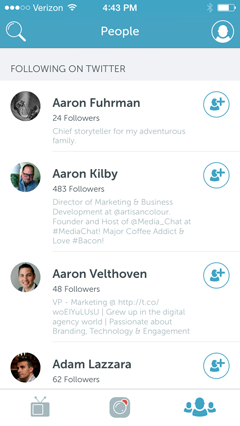
Viršuje dešinėje Spustelėkite profilio piktogramą, kad pamatytumėte savo profilio informaciją, įskaitant žmonių, kuriuos stebite, ir žmonių, kurie jus seka, skaičių.
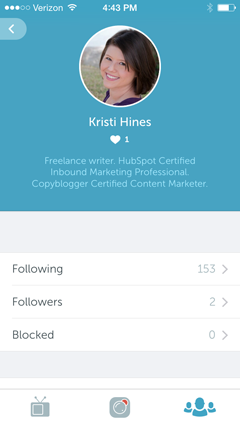
Jei slinksite žemyn į meniu Nustatymai, jūs žr. parinktį, apie kurią bus pranešta, kai gausite naujų „Periscope“ stebėtojų. Tu taip pat gali pasirinkite automatiškai išsaugoti „Periscope“ transliacijas į telefono fotoaparato sąrašą.
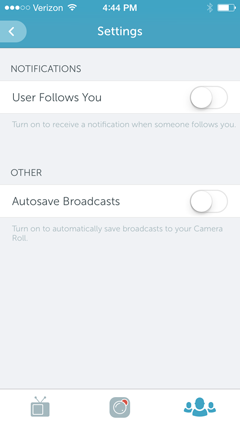
Jei čia nepasirinksite automatinio išsaugojimo parinkties, vis tiek turėsite galimybę išsaugoti tiesioginį srautinį vaizdo įrašą kiekvieną kartą transliuodami.
Tiesioginis srautas su Meerkat
Perduoti srautą naudojant abi programas yra paprasta. Meerkat, pagrindiniame ekrane spustelėkite mygtuką Srautas. Tai pateks tiesiai į tiesioginį srautą, jei jau suteikėte programai prieigą prie savo fotoaparato ir mikrofono.

Ekrano apačioje yra keturios piktogramos. Kairėje esančioje komentaro piktogramoje galite tai padaryti pakomentuokite srautą ir siųskite „Twitter“ pranešimą, nurodydami, kad esate gyvas, su nuoroda į jūsų tiesioginį srautą.
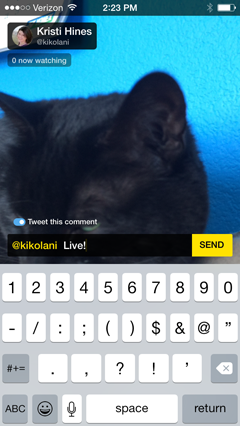
„Twitter“ atrodys taip.
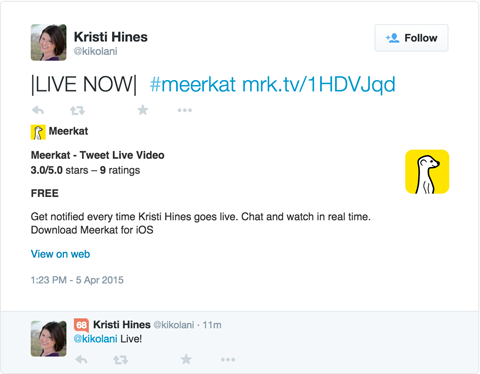
Kitos dvi piktogramos valdo jūsų fotoaparatą. Žaibas įjungia jūsų vaizdo šviesą, o dalinis apskritimas apvers fotoaparatą.
Juodojo kvadrato piktograma sustabdo transliaciją. Spustelėję šią piktogramą, jūs turite galimybę išsaugoti transliaciją savo fotoaparato sąraše.
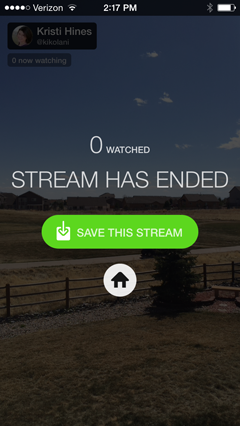
Atminkite, kad išsaugojus tiesioginį srautą fotoaparato sąraše, jis tiesiog išsaugo „iOS“ įrenginyje įrašytą vaizdo įrašą. Tai neišsaugo informacijos apie žiūrovus ar komentarų, pateiktų jūsų tiesioginiame sraute.
Prieš transliuodamas „Meerkat“, susipažink su jais paslaugų teikimo sąlygos, kuris apima tai, ką jie leidžia, ko neleidžia ir ką gali ar negali daryti su jūsų vaizdo įrašais.
Tiesioginis srautas su periskopu
Norėdami pradėti transliuoti „Periscope“, pagrindinio ekrano apačioje spustelėkite vidurinį skirtuką. Jei tai jūsų pirmas kartas, jums reikės leisti programai naudoti jūsų fotoaparatą ir mikrofoną.
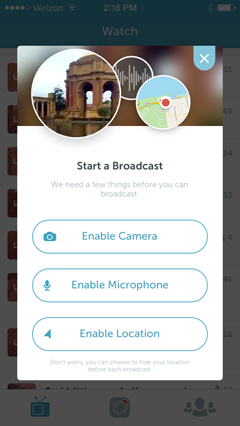
Tu gali atmesti prieigą prie Įgalinti vietovę, jei transliuodami nenorite bendrinti savo vietos.
Įgalinę prieigą prie visko, ko reikia, pateksite į transliacijos ekraną. Pirmas, įveskite tai, ką matote, o tai taps jūsų transliacijos pavadinimu.
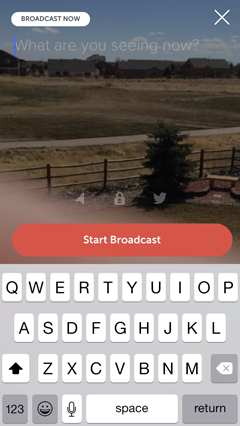
Virš mygtuko Pradėti transliaciją, spustelėkite rodyklę, jei norite pasidalinti savo buvimo vieta. Spustelėkite užraktą, kad pradėtumėte privačią transliaciją su konkrečiais jus sekančiais vartotojais.
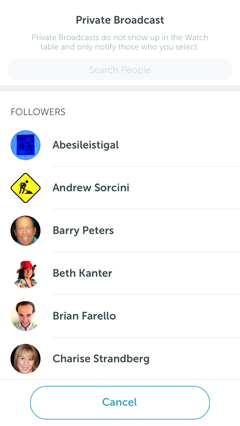
Jei spustelėsite „Twitter“ piktogramą, „Periscope“ tai padarys išsiųskite „Twitter“, kad tiesiogiai transliuojate „Periscope“, ir įtraukite nuorodą į savo srautą.
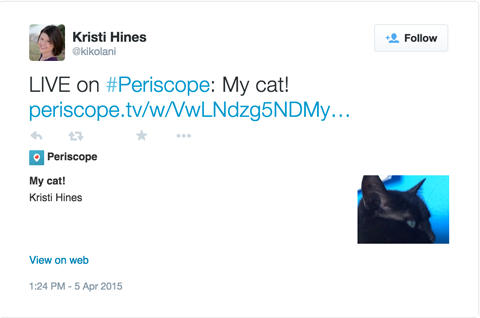
Kai pradedi transliuoti, tu žiūrinčiųjų skaičių apatiniame dešiniajame kampe ir komentarus apatiniame kairiajame kampe.

Viršuje yra instrukcijos perbraukite žemyn, kad sustabdytumėte transliaciją, arba dukart palieskite, kad apverstumėte kamerą.

Kai būsite pasirengę nutraukti transliaciją, perbraukite žemyn ir pamatysite tiesioginio srauto statistiką ir galimybę ją išsaugoti fotoaparato sąraše. Programa išsaugos tik fotoaparato įrašytą vaizdo įrašą jūsų fotoaparato sąraše, o ne žiūrinčiųjų ar komentarų skaičių.
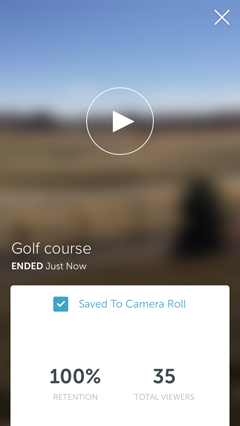
Kol tai darote, vaizdo įrašas įkeliamas į programą, kad jį būtų galima peržiūrėti kaip naujausią transliaciją. Tu gali raskite naujausias transliacijas programos pagrindinio ekrano apačioje.
Perbraukite kairėn, kad ištrintumėte naujausias transliacijas, jei nenorite, kad jos būtų peržiūrimos po jų gyvenimo.
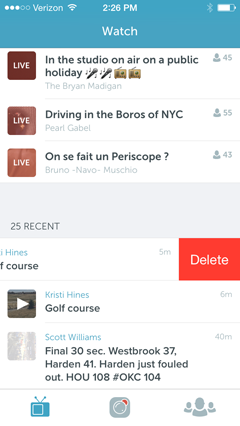
Tarp dviejų programų „Periscope“ išsiskiria tuo, kad leidžia pasirinkti, kada pradėti transliaciją, transliuoti privačiai ir pasidalinti naujausiomis transliacijomis su savo sekėjais. Be to, kai pradėsite transliaciją „Periscope“, tikriausiai sulauksite daug daugiau žiūrovų, nes jūsų srautas bus rodomas programos pagrindiniame ekrane visiems programos vartotojams ir jūsų stebėtojams.
Prieš transliuodami „Periscope“, susipažink su jais paslaugų teikimo sąlygos, kurie apima tai, ką jie leidžia, ko neleidžia ir ką gali ar negali daryti su jūsų vaizdo įrašais.
Premija: srautinės idėjos
Dabar, kai šiek tiek žinote apie Meerkat ir Periscope, galite savęs paklausti, ką turėtumėte transliuoti? Čia yra keletas pasiūlymų:
- Tiesioginiai klausimai ir atsakymai su auditorija
- Užkulisiuose pažvelkite į savo biurą ar parduotuvę
- Tiesioginis srautas iš renginio, kurį vedate, ar įvykio, kuriame lankotės
- Tiesioginis vaizdas iš jūsų biuro lango
- Asmeninis jūsų kasdienio vaizdo įrašas
Atminkite, kad jei išsaugosite bet kurį iš šių vaizdo įrašų savo fotoaparato sąraše ir planuosite juos naudoti vėliau, jie veiks portreto režimu ir nerodys žiūrovų ar komentarų. Taigi, jei atsakote į klausimus, prieš atsakydami būtinai pasakykite klausimą. Priešingu atveju žiūrintys žmonės nežinos, į ką jūs atsakote.
Išvada
Nesvarbu, kurią srautinio vaizdo įrašo programą pasirinksite, atminkite, kad transliacija yra tiesioginė. Nėra pakartojimų. Kad ir kas nutiktų tiesioginiame sraute, žiūrovai žiūrės realiuoju laiku. Be to, atsižvelgiant į tai, ką pasirenkate tiesioginiam srautui, investuokite į „iPhone“ trikojį, kad vaizdo įrašas būtų aiškus ir stabilus.
Dabar tavo eilė. Kokią tiesioginio srauto programą naudojate ar ketinate išbandyti? Kokius teigiamus rezultatus matėte tiesioginiame sraute? Prašau pasidalinti savo mintimis toliau pateiktuose komentaruose!


